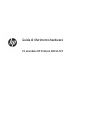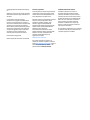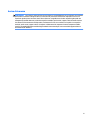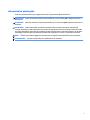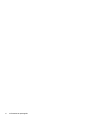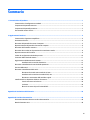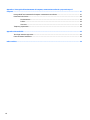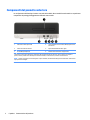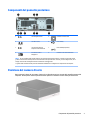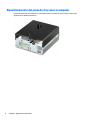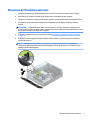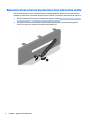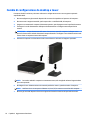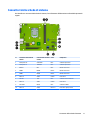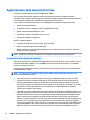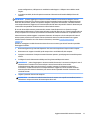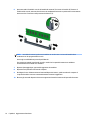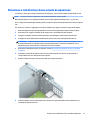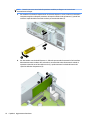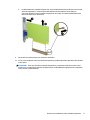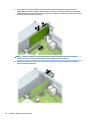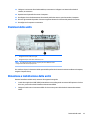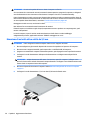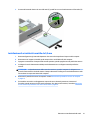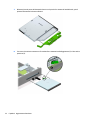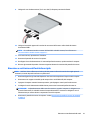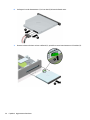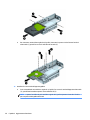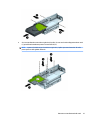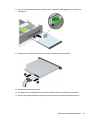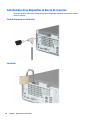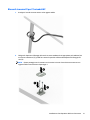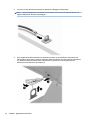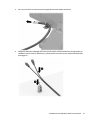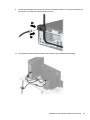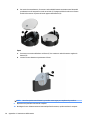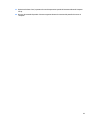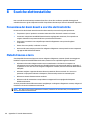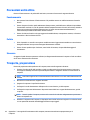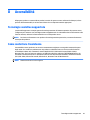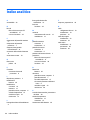Guida di riferimento hardware
PC aziendale HP ProDesk 400 G5 SFF

© Copyright 2018 HP Development Company,
L.P.
Windows è un marchio o un marchio registrato
di Microsoft Corporation negli Stati Uniti e/o in
altri paesi.
Le informazioni contenute in questo
documento sono soggette a modiche senza
preavviso. Le sole garanzie per i prodotti e i
servizi HP sono denite nelle norme esplicite di
garanzia che accompagnano tali prodotti e
servizi. Nulla di quanto contenuto nel presente
documento va interpretato come costituente
una garanzia aggiuntiva. HP non risponde di
eventuali errori tecnici ed editoriali o di
omissioni presenti in questo documento.
Prima edizione: maggio 2018
Numero di parte del documento: L17240-061
Avviso per il prodotto
In questa guida per l'utente vengono descritte
caratteristiche comuni alla maggior parte di
modelli. Alcune funzionalità potrebbero non
essere disponibili sul computer in uso.
Non tutte le funzioni sono disponibili in tutte le
edizioni o versioni di Windows. I sistemi
potrebbero richiedere hardware, driver,
software o aggiornamenti del BIOS da
acquistare separatamente e/o aggiornati per
sfruttare tutte le funzionalità di Windows.
Windows 10 viene aggiornato
automaticamente; la funzione è sempre
abilitata. Potrebbero essere applicate tarie
dall'ISP e, nel tempo, potrebbero essere
necessari requisiti aggiuntivi per gli
aggiornamenti. Vedere
http://www.microsoft.com.
Per accedere alle guide per l'utente o ai
manuali più recenti per il prodotto, visitare la
pagina http://www.hp.com/support, seguire le
istruzioni per individuare il prodotto in uso.
Quindi selezionare Guide per l'utente.
Condizioni della licenza software
Installando, duplicando, scaricando o
altrimenti utilizzando qualsiasi prodotto
software preinstallato su questo computer,
l'utente accetta di essere vincolato ai termini
del Contratto di licenza con l'utente nale HP
(EULA). Se non si accettano le condizioni di
licenza, restituire il prodotto inutilizzato
(hardware e software) entro 14 giorni per
ottenere il rimborso totale alle condizioni in
vigore presso il rivenditore.
Per ogni ulteriore informazione o per richiedere
un rimborso totale del prezzo di acquisto del
computer, rivolgersi al rivenditore.

Avviso di sicurezza
AVVERTENZA! Per ridurre il rischio di ustioni per l'utente o il surriscaldamento per il computer, non utilizzare
quest'ultimo tenendolo sulle ginocchia e non ostruirne le prese d'aria. Utilizzare il dispositivo solo su una
supercie rigida e piana. Accertarsi che il usso d'aria non venga bloccato da altre superci rigide quali una
stampante opzionale adiacente, né da altre superci morbide, quali cuscini, tappeti o abiti. Accertarsi inoltre
che durante il funzionamento del dispositivo, l'adattatore CA non sia a contatto con la pelle o con superci
morbide, quali cuscini, tappeti o abiti. Il computer e l'adattatore CA rispettano i limiti di temperatura delle
superci accessibili dall'utente stabiliti dagli standard internazionali per la sicurezza delle apparecchiature
informatiche (IEC 60950-1).
iii

iv Avviso di sicurezza

Informazioni su questa guida
Contiene informazioni di base per l'aggiornamento dei computer HP ProDesk Business PC.
AVVERTENZA! Indica una situazione di pericolo potenziale che, se non evitata, può comportare la morte o
lesioni gravi.
ATTENZIONE: Indica una situazione di pericolo potenziale che, se non evitata, può comportare lesioni lievi o
moderate.
IMPORTANTE: Indica informazioni considerate importanti ma non relative a situazioni di pericolo (ad
esempio, messaggi correlati a danni alle cose). Un avviso segnala all'utente che la mancata osservanza della
procedura esattamente come descritta potrebbe causare la perdita di dati o danni all'hardware o al software.
il messaggio contiene inoltre informazioni essenziali utili a spiegare un concetto o completare un'attività.
NOTA: Contiene informazioni aggiuntive che rimarcano o integrano punti importanti del testo principale.
SUGGERIMENTO: Fornisce consigli utili per il completamento di un'attività.
v

vi Informazioni su questa guida

Sommario
1 Caratteristiche del prodotto ........................................................................................................................... 1
Caratteristiche di congurazione standard ........................................................................................................... 1
Componenti del pannello anteriore ....................................................................................................................... 2
Componenti del pannello posteriore ..................................................................................................................... 3
Posizione del numero di serie ................................................................................................................................ 3
2 Aggiornamenti hardware ............................................................................................................................... 4
Caratteristiche di gestione semplicata ................................................................................................................ 4
Avvertenze ed avvisi .............................................................................................................................................. 4
Rimozione del pannello di accesso al computer ................................................................................................... 5
Riposizionamento del pannello di accesso al computer ....................................................................................... 6
Rimozione del frontalino anteriore ....................................................................................................................... 7
Rimozione di uno schermo di protezione di un'unità ottica sottile ...................................................................... 8
Riposizionamento del frontalino ........................................................................................................................... 9
Cambio di congurazione da desktop a tower .................................................................................................... 10
Connettori della scheda di sistema ..................................................................................................................... 11
Aggiornamento della memoria di sistema .......................................................................................................... 12
Installazione di un modulo di memoria ............................................................................................ 12
Rimozione e installazione di una scheda di espansione ..................................................................................... 15
Posizioni delle unità ............................................................................................................................................. 19
Rimozione e installazione delle unità ................................................................................................................. 19
Rimozione di un'unità ottica sottile da 9,5 mm ................................................................................ 20
Installazione di un'unità ottica sottile da 9,5 mm ............................................................................ 21
Rimozione e sostituzione dell'unità disco rigido .............................................................................. 23
Installazione di un dispositivo di blocco di sicurezza .......................................................................................... 30
Cavo di sicurezza con lucchetto ........................................................................................................ 30
Lucchetto ........................................................................................................................................... 30
Blocco di sicurezza V2 per PC aziendali HP ....................................................................................... 31
Appendice A Sostituzione della batteria ........................................................................................................... 36
Appendice B Scariche elettrostatiche ............................................................................................................... 40
Prevenzione dei danni dovuti a scariche elettrostatiche .................................................................................... 40
Metodi di messa a terra ....................................................................................................................................... 40
vii

Appendice C Linee guida di funzionamento del computer, manutenzione ordinaria e preparazione per il
trasporto ....................................................................................................................................................... 41
Linee guida di funzionamento del computer e manutenzione ordinaria ........................................................... 41
Precauzioni unità ottica ....................................................................................................................................... 42
Funzionamento ................................................................................................................................. 42
Pulizia ................................................................................................................................................ 42
Sicurezza ........................................................................................................................................... 42
Trasporto, preparazione ...................................................................................................................................... 42
Appendice D Accessibilità ................................................................................................................................ 43
Tecnologie assistive supportate .......................................................................................................................... 43
Come contattare l'assistenza .............................................................................................................................. 43
Indice analitico ............................................................................................................................................... 44
viii

1 Caratteristiche del prodotto
Caratteristiche di congurazione standard
Le caratteristiche possono variare a seconda del modello. Per assistenza e maggiori informazioni
sull'hardware e sul software installato sul modello di computer in uso, eseguire l'utility HP Support Assistant.
NOTA: Questo modello di computer può essere utilizzato in modalità tower o in modalità desktop.
Caratteristiche di congurazione standard 1

Componenti del pannello anteriore
La congurazione dell'unità può variare a seconda del modello. Alcuni modelli sono dotati di un coperchietto
trasparente che protegge l'alloggiamento dell'unità ottica sottile.
1 Unità ottica sottile (opzionale) 4 Jack combinato di uscita audio (cuie)/ingresso audio
(microfono)
2 Lettore di schede di memoria 5 Spia di attività dell'unità disco rigido
3 Porte USB SuperSpeed (2) 6 Pulsante di alimentazione a doppio stato
*Questa porta consente di collegare un dispositivo USB, trasferire dati ad alta velocità e, persino quando il computer è
spento, caricare prodotti come ad esempio un telefono cellulare, una fotocamera, un GPS o uno smartwatch.
NOTA: Quando una periferica viene collegata a un jack combinato, una nestra di dialogo viene visualizzata. Selezionare il
tipo di periferica collegata.
2 Capitolo 1 Caratteristiche del prodotto

Componenti del pannello posteriore
1 Jack di ingresso audio 5 Connettore monitor VGA
2 Jack RJ-45 (rete) 6 Porte USB (4)
3 Jack di uscita audio per
dispositivi audio alimentati
7 Porte USB SuperSpeed (2)
4 Connettore monitor
DisplayPort
8 Connettore cavo di alimentazione
NOTA: Se sono installate delle schede grache in uno degli slot della scheda di sistema, i connettori video sulla scheda
graca e sulla scheda di sistema possono essere utilizzati contemporaneamente. Tuttavia, per tale congurazione, solo il
display connesso alla scheda graca discreta visualizzerà i messaggi POST.
La graca della scheda di sistema può essere disabilitata modicando le congurazioni in Impostazioni del computer.
Posizione del numero di serie
Ogni computer è dotato di un numero di serie e di un ID prodotto univoci, situati sulla supercie esterna del
computer. Tenere questi numeri a portata di mano quando si contatta il servizio clienti per assistenza.
Componenti del pannello posteriore 3

2 Aggiornamenti hardware
Caratteristiche di gestione semplicata
Il computer è dotato di caratteristiche che ne rendono più facile l'aggiornamento e la manutenzione. Per la
maggior parte delle procedure di installazione descritte in questo capitolo non è necessaria alcuna
attrezzatura. Per molte delle procedure di installazione è necessario un cacciavite Torx T15 o un cacciavite a
lama piatta.
Avvertenze ed avvisi
Prima di eseguire gli aggiornamenti, assicurarsi di leggere attentamente tutte le istruzioni, le precauzioni e gli
avvertimenti riportati in questa guida.
AVVERTENZA! Per ridurre il rischio di lesioni siche dovute a scosse elettriche, superci surriscaldate o
incendi:
Scollegare il cavo di alimentazione dalla presa CA e lasciare rareddare i componenti interni del sistema
prima di toccarli.
Non collegare i connettori telefonici e per telecomunicazioni alle prese NIC (Network Interface Card, Scheda di
interfaccia di rete).
Non rimuovere lo spinotto di terra del cavo di alimentazione. Il collegamento a terra è un requisito
fondamentale per la sicurezza.
Collegare il cavo di alimentazione ad una presa di corrente (provvista del terminale di messa a terra)
facilmente accessibile in ogni momento.
Per ridurre il rischio di lesioni gravi, leggere la Guida alla sicurezza e al comfort. Questa guida spiega come
organizzare adeguatamente la postazione di lavoro, la postura corretta da tenere e le abitudini errate che chi
utilizza un computer dovrebbe evitare. La Guida alla sicurezza e al comfort fornisce inoltre importanti
informazioni sulla sicurezza meccanica ed elettrica. La Guida alla sicurezza e al comfort è disponibile in rete
alla pagina http://www.hp.com/ergo.
AVVERTENZA! Contiene componenti sotto tensione e mobili.
Scollegare l'apparecchiatura dalla presa di corrente prima di rimuovere l'involucro.
Ripristinare e ssare l'involucro prima di collegare di nuovo l'apparecchiatura alla presa di corrente.
ATTENZIONE: L'elettricità statica può danneggiare i componenti elettrici del computer o delle parti
opzionali. Prima di iniziare queste procedure, scaricare tutta l'energia elettrostatica toccando un oggetto
metallico dotato di messa a terra. Per ulteriori informazioni, vedere Scariche elettrostatiche a pagina 40.
Quando il computer è collegato a una fonte di alimentazione CA, la scheda di sistema viene sempre
alimentata. È necessario scollegare il cavo di alimentazione dalla fonte di alimentazione prima di aprire il
computer al ne di impedire danni ai componenti interni.
4 Capitolo 2 Aggiornamenti hardware

Rimozione del pannello di accesso al computer
Per accedere ai componenti interni è necessario rimuovere il pannello di accesso:
1. Rimuovere/sganciare gli eventuali dispositivi di sicurezza che impediscono l'apertura del computer.
2. Rimuovere tutti i supporti rimovibili, quali compact disc o unità ash USB, dal computer.
3. Spegnere il computer tramite il sistema operativo, quindi spegnere tutte le periferiche esterne.
4. Scollegare il cavo di alimentazione dalla relativa presa e tutte le eventuali periferiche esterne.
ATTENZIONE: Indipendentemente dallo stato di accensione, quando il computer è collegato a una
presa CA funzionante, la scheda di sistema è sempre alimentata. È necessario scollegare il cavo di
alimentazione per evitare danni ai componenti interni del computer.
5. Allentare la vite a testa zigrinata sul retro del computer (1), quindi far scorrere il pannello indietro (2) e
sollevarlo per rimuoverlo dal computer (3).
Rimozione del pannello di accesso al computer 5

Riposizionamento del pannello di accesso al computer
Posizionare il pannello sul computer (1), quindi farlo scorrere in avanti (2), inne serrare la vite a testa
zigrinata (3) per ssarlo in posizione.
6 Capitolo 2 Aggiornamenti hardware

Rimozione del frontalino anteriore
1. Rimuovere/sganciare gli eventuali dispositivi di sicurezza che impediscono l'apertura del computer.
2. Rimuovere tutti i supporti rimovibili, quali compact disc o unità ash USB, dal computer.
3. Spegnere correttamente il computer dal sistema operativo, quindi spegnere tutte le periferiche esterne.
4. Scollegare il cavo di alimentazione dalla presa di alimentazione e scollegare eventuali periferiche
esterne.
ATTENZIONE: Indipendentemente dallo stato di accensione, quando il computer è collegato a una
presa CA funzionante la scheda di sistema è sempre alimentata. Scollegare il cavo d'alimentazione onde
evitare danni ai componenti interni del computer.
5. Rimuovere il pannello di accesso al computer. Vedere Rimozione del pannello di accesso al computer
a pagina 5.
6. Sollevare le quattro linguette sulla parte superiore del frontalino (1), quindi ruotare il frontalino per
estrarlo dal telaio (2).
NOTA: Potrebbe essere necessario uno strumento per sollevare verso l'alto le tre linguette del
coperchietto oppure è possibile rimuovere l'alloggiamento del disco rigido per far in modo che sia più
semplice accedere alla linguette.
Rimozione del frontalino anteriore 7

Rimozione di uno schermo di protezione di un'unità ottica sottile
In alcuni modelli è presente uno schermo di protezione dell'alloggiamento dell'unità ottica sottile. Prima di
installare un'unità ottica, è necessario rimuovere questo schermo. Per rimuovere la mascherina di copertura:
1. Rimuovere il pannello di accesso e il frontalino del computer. Vedere Rimozione del pannello di accesso
al computer a pagina 5 e Rimozione del frontalino anteriore a pagina 7.
2. Per rimuovere lo schermo di protezione dell'unità ottica, premere verso l'interno le due linguette di
fermo (1) ed estrarre lo schermo di protezione dal frontalino (2).
8 Capitolo 2 Aggiornamenti hardware

Riposizionamento del frontalino
Inserire i tre ganci sul lato inferiore del frontalino nei fori rettangolari sullo chassis (1), quindi ruotare il lato
superiore del frontalino sullo chassis (2) e farlo scattare in posizione.
Riposizionamento del frontalino 9

Cambio di congurazione da desktop a tower
Il computer Small Form Factor può essere utilizzato in congurazione tower con un supporto opzionale
acquistabile da HP.
1. Rimuovere/sganciare gli eventuali dispositivi di sicurezza che impediscono l'apertura del computer.
2. Rimuovere tutti i supporti rimovibili, quali compact disc o unità ash USB, dal computer.
3. Spegnere correttamente il computer dal sistema operativo, quindi spegnere tutte le periferiche esterne.
4. Scollegare il cavo di alimentazione dalla presa di alimentazione e scollegare eventuali periferiche
esterne.
ATTENZIONE: Indipendentemente dallo stato di accensione, quando il computer è collegato a una
presa CA funzionante la scheda di sistema è sempre alimentata. Scollegare il cavo d'alimentazione onde
evitare danni ai componenti interni del computer.
5. Orientare il computer con il lato destro rivolto verso il basso e collocarlo nel supporto opzionale.
NOTA: Per rendere stabile il computer in orientamento tower, HP consiglia di utilizzare l'apposita base
per tower opzionale.
6. Ricollegare il cavo di alimentazione e le eventuali periferiche esterne, quindi accendere il computer.
NOTA: Vericare che ci sia uno spazio di almeno 10,2 cm (4") circa attorno a tutti i lati del computer.
7. Bloccare gli eventuali dispositivi di sicurezza sganciati durante la rimozione del pannello di accesso.
10 Capitolo 2 Aggiornamenti hardware

Connettori della scheda di sistema
Per identicare i connettori della scheda di sistema, fare riferimento all'illustrazione e alla tabella riportate di
seguito.
N. Connettore della scheda di
sistema
Etichetta della scheda di
sistema
Colore Componente
1 PCI Express x16 X16PCIEXP Nero Scheda di espansione
2 PCI Express x4 X4PCIEXP Nero Scheda di espansione
3 Batteria BAT Nero Modulo di memoria
4 DIMM2 DIMM2 Bianco Modulo di memoria
5 DIMM1 DIMM1 Bianco Modulo di memoria
6 SATA 3.0 SATA2 Celeste Unità ottica
7 M.2 SSD SSD Nero Scheda di memoria SSD M.2
8 SATA 3.0 SATA1 Celeste Unità ottica
9 M.2 WLAN WLAN Nero Scheda M.2 WLAN
10 SATA 3.0 SATA0 Blu scuro Unità disco rigido primaria
Connettori della scheda di sistema 11

Aggiornamento della memoria di sistema
Il computer è dotato di moduli di memoria (DIMM) DDR4-SDRAM.
Gli zoccoli della memoria sulla scheda di sistema sono popolati con almeno un modulo di memoria
preinstallato. Per ottenere il massimo supporto di memoria è possibile installare nella scheda di sistema no
a 32 GB di memoria congurata in modalità dual channel di prestazioni elevate.
Per un corretto funzionamento del sistema, i moduli DIMM devono rispettare le seguenti speciche:
● 288 pin di standard industriale
●
Senza buer non ECC, compatibili con PC4-17000 DDR4-2133 MHz
● Moduli di memoria DDR4-SDRAM da 1,2 volt
● Latenza CAS 15 DDR4 a 2133 MHz (tempi 15-15-15)
● Informazioni SPD JEDEC obbligatorie
Inoltre, il computer supporta:
● Tecnologie di memoria non ECC da 512 Mb, 1 Gb, 2 Gb e 4 Gb
● Moduli di memoria single-sided e double-sided
● Moduli di memoria costruiti con dispositivi DDR x8 e x16; i moduli di memoria costruiti con dispositivi
SDRAM x4 non sono supportati
NOTA: Il sistema non funziona correttamente se si installano moduli di memoria non supportati.
Installazione di un modulo di memoria
Sulla scheda di sistema sono disponibili due alloggiamenti per moduli di memoria, uno per canale. Gli zoccoli
sono denominati DIMM1 e DIMM2. Lo zoccolo DIMM1 funziona nel canale di memoria B. Lo zoccolo DIMM2
funziona nel canale di memoria A.
Il sistema funzionerà automaticamente in modalità singolo canale, doppio canale o ex, a seconda di quanti
moduli DIMM sono installati.
NOTA: Le congurazioni di memoria a singolo canale e doppio canale non bilanciato causeranno una
riduzione delle prestazioni grache.
● Il sistema funzionerà in modalità singolo canale se gli zoccoli DIMM sono popolati solo in un canale.
● Il sistema funzionerà in modalità a canale doppio con prestazioni elevate se la capacità di memoria
totale dei moduli DIMM sul Canale A è pari alla capacità di memoria totale dei moduli sul Canale B. La
tecnologia e la larghezza della periferica possono variare da un canale all'altro. Ad esempio, se il Canale
A è popolato con due moduli DIMM da 1 GB e il Canale B con un modulo DIMM da 2 GB, il sistema
funzionerà in modalità a canale doppio.
● Il sistema funzionerà in modalità ex se la capacità di memoria totale dei moduli DIMM sul Canale A non
è pari alla capacità di memoria totale dei moduli sul Canale B. In modalità ex, il canale popolato con la
quantità di memoria inferiore descrive la quantità di memoria totale assegnata alla modalità a canale
doppio, mentre la parte rimanente viene assegnata alla modalità a canale singolo. Per una velocità
ottimale, è necessario bilanciare i canali in modo che la quantità maggiore di memoria sia suddivisa tra i
due canali. Se un canale dispone di una quantità di memoria superiore all'altro, la quantità maggiore
dovrà essere assegnata al Canale A. Ad esempio, se si popolano gli zoccoli con un modulo DIMM da 2 GB
e tre moduli DIMM da 1 GB, il Canale A dovrà essere popolato con il modulo DIMM da 2 GB e un modulo
DIMM da 1 GB, mentre il Canale B dovrà essere popolato con gli altri due moduli DIMM da 1 GB. Con
12 Capitolo 2 Aggiornamenti hardware
La pagina si sta caricando...
La pagina si sta caricando...
La pagina si sta caricando...
La pagina si sta caricando...
La pagina si sta caricando...
La pagina si sta caricando...
La pagina si sta caricando...
La pagina si sta caricando...
La pagina si sta caricando...
La pagina si sta caricando...
La pagina si sta caricando...
La pagina si sta caricando...
La pagina si sta caricando...
La pagina si sta caricando...
La pagina si sta caricando...
La pagina si sta caricando...
La pagina si sta caricando...
La pagina si sta caricando...
La pagina si sta caricando...
La pagina si sta caricando...
La pagina si sta caricando...
La pagina si sta caricando...
La pagina si sta caricando...
La pagina si sta caricando...
La pagina si sta caricando...
La pagina si sta caricando...
La pagina si sta caricando...
La pagina si sta caricando...
La pagina si sta caricando...
La pagina si sta caricando...
La pagina si sta caricando...
La pagina si sta caricando...
-
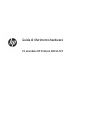 1
1
-
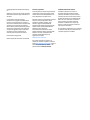 2
2
-
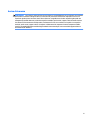 3
3
-
 4
4
-
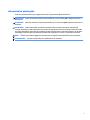 5
5
-
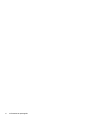 6
6
-
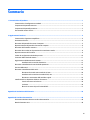 7
7
-
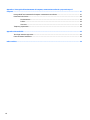 8
8
-
 9
9
-
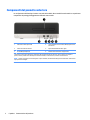 10
10
-
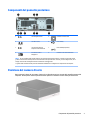 11
11
-
 12
12
-
 13
13
-
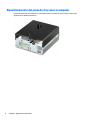 14
14
-
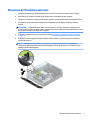 15
15
-
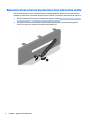 16
16
-
 17
17
-
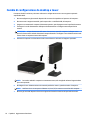 18
18
-
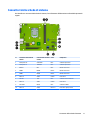 19
19
-
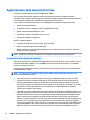 20
20
-
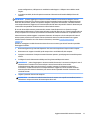 21
21
-
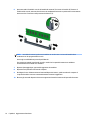 22
22
-
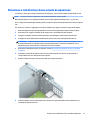 23
23
-
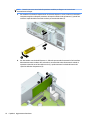 24
24
-
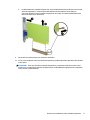 25
25
-
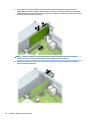 26
26
-
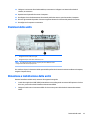 27
27
-
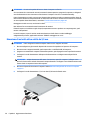 28
28
-
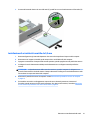 29
29
-
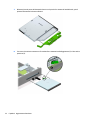 30
30
-
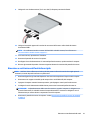 31
31
-
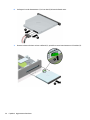 32
32
-
 33
33
-
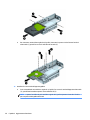 34
34
-
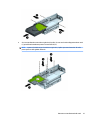 35
35
-
 36
36
-
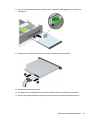 37
37
-
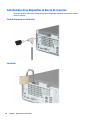 38
38
-
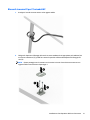 39
39
-
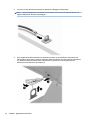 40
40
-
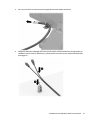 41
41
-
 42
42
-
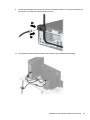 43
43
-
 44
44
-
 45
45
-
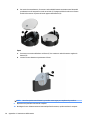 46
46
-
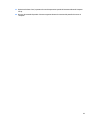 47
47
-
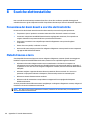 48
48
-
 49
49
-
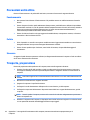 50
50
-
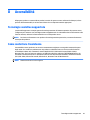 51
51
-
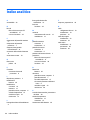 52
52
HP ProDesk 400 G5 Base Model Small Form Factor PC Guida utente
- Tipo
- Guida utente
- Questo manuale è adatto anche per
Documenti correlati
-
HP EliteDesk 800 G2 Tower PC Guida di riferimento
-
HP EliteDesk 705 G1 Small Form Factor PC (ENERGY STAR) Guida di riferimento
-
HP EliteDesk 700 G1 Small Form Factor PC Guida di riferimento
-
HP EliteDesk 800 G4 Base Model Small Form Factor PC Guida di riferimento
-
HP ProDesk 600 G3 Small Form Factor PC (ENERGY STAR) Guida di riferimento
-
HP ProDesk 600 G4 Base Model Small Form Factor PC Guida di riferimento
-
HP EliteDesk 800 G3 Small Form Factor PC Guida di riferimento
-
HP ProDesk 498 G3 Base Model Microtower PC Guida di riferimento
-
HP ProDesk 600 G3 Microtower PC (ENERGY STAR) Guida di riferimento
-
HP ProDesk 400 G4 Small Form Factor PC Guida di riferimento